Windows 10のアップデートを簡単に回避する方法はネットで検索するとすぐに見つかります。
にもかかわらず、このサイトで説明している方法は何故複雑なのか理由を説明します。
記事を書いている人の種類
Windows 10のアップデートを回避する方法について記事を書かれている方の多くは、システム開発やパソコンの管理などそれなりの経験を持たれ、その経験から回避方法を推測することができます。
Windows 10をコントロールしようとする場合、まず考えるのがグループポリシーによるコントロールです。
Windows 10 Proではグループポリシーエディターが使えますのでコントロールしようとする項目があれば、値を変更すればコントロールできるはずです。
グループポリシーエディターは対応するレジストリーをGUIで変更しているだけなので、グループポリシーエディターが使えないWindows 10 Homeでもレジストリーを直接変更すれば、同じ効果が得られるはずです。
そのため、その推測をそのまま記事にする方が居ます。
しかし、正しい情報を発信するためには推測が正しいかを検証する必要があります。
検証には記事を書く時間の何倍もの時間がかかるため、実際に検証している方は限られます。
そのような方は実際に検証した証として画像を掲載していることが多いので、その部分で前者との違いが分かります。
更に、経験も無く、商売として記事をコピーしてそのまま掲載する方も居ます。
これらの記事は区別がつき難く、簡単な手法が好まれるため、検索順位と効果が一致しない場合があります。
Windows 10の特殊事情
Windows 10の強引なアップデートには多くの方が反発し、いろいろな方法が試されています。
その中で分かったことは、Windows 10は従来のWindowsと異なり、多くのグループポリシーが無視されるということです。
そのため、推測をそのまま記事にしていると、殆どの場合は効果がありません。
また、Windows 10 Proと同じグループポリシーを適用すればWindows 10 Homeでも効果があるという幻想も問題となります。
例えば、こちらのサイトで紹介されているWindows 10 Homeでの回避方法ですが、Windows 10 Homeでグループポリシーエディターを使えるようにして、Windows 10 Proの延期設定を行っています。
- 「Windows 10」のメジャーアップデートを延期する方法(ネットセキュリティブログ)
ここで設定しているグループポリシーに対応するレジストリーはこちらで説明されています。
- 機能更新プログラムをいつインストールするか決定するためのブランチ準備レベル(Current Branch と Current Branch for Business)を変更するレジストリの設定値【Win10編】(Windows 自動化技術大全)
2018年12月時点ではWindows 10 Pro バージョン1803でこのように365日の延期設定を行えばWindows 10 Pro バージョン1809にアップデートされることはありません。
レジストリーではこのようになります。
そこで、Windows 10 Home バージョン1803においてWindows 10 Proと同様にレジストリーを変更して再起動し、更新を確認したところWindows 10 バージョン1809へのアップデートが始まってしまいました。
先の記事がどこまで検証して書かれた記事なのか分かりませんが、現状ではアップデートを延期できません。
当サイトの方法が複雑な理由
上記のようにグループポリシーは無視される、Windows 10 Proでできていることはレジストリーを変更してもWindows 10 Homeでは無視される、など、普通に考えられるアップデート回避策はMicrosoftに封じられています。
そこで、Microsoftが相手にしないマイナーな手法を、できるだけ特別なツールを使わずWindows 10の機能だけで実施できるように当サイトの記事では説明しています。
まとめ
Windows 10のアップデートを回避する方法にはいろいろな種類があります。
もちろん、昔は効力があってもMicrosoft側での対策により効力が無くなったものもあります。
しかし、グループポリシーで簡単に対処できたり、Windows 10 Proの優位性がレジストリーを書き換えるだけで揺らいだりするようなことは普通はありません。
どの情報を信用するかは、あなた次第です。
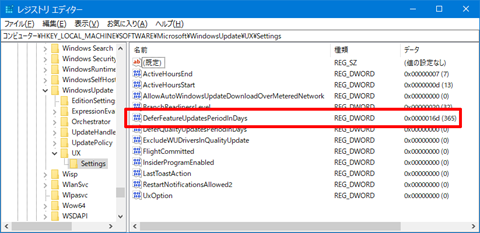
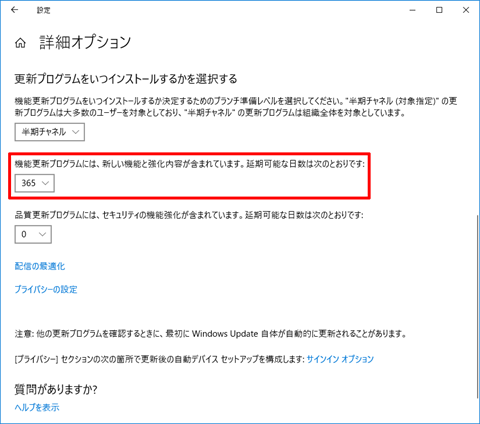
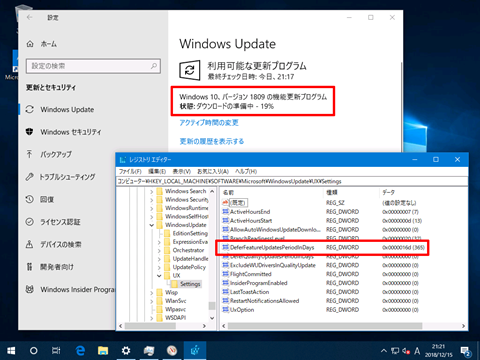
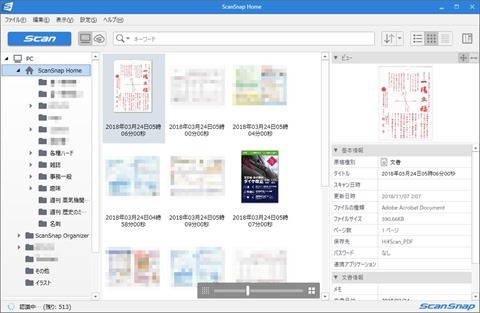
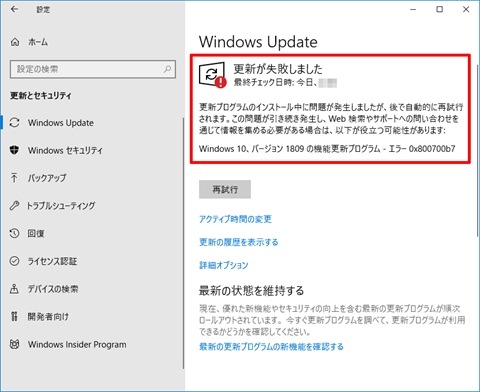
コメント